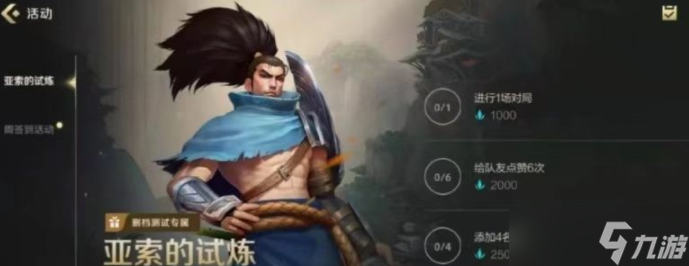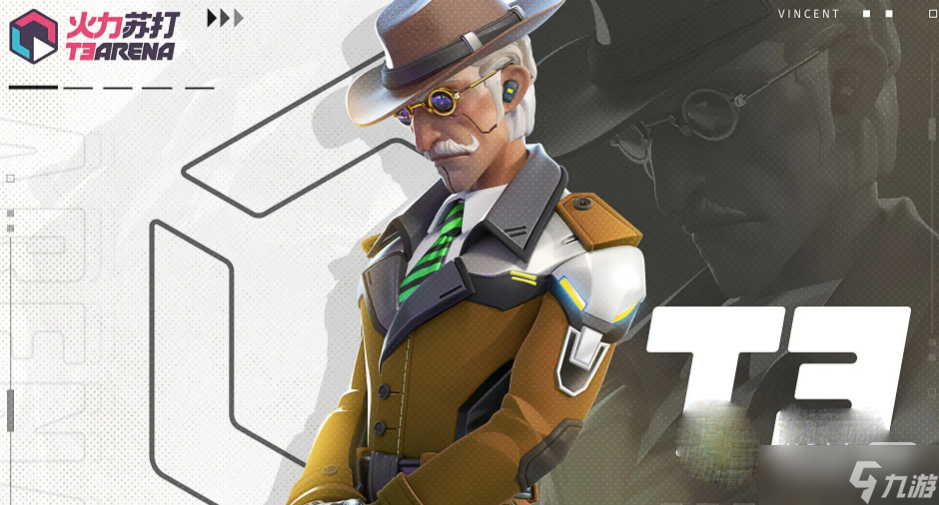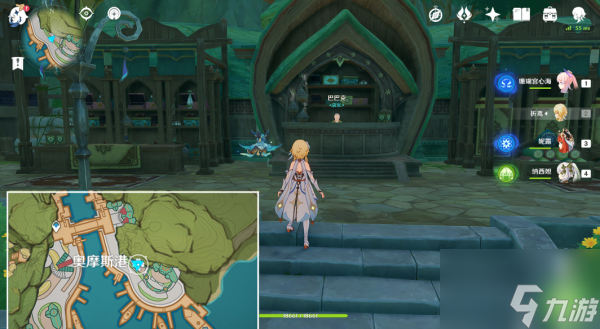TheLastDoorCollectorsEd好玩吗 TheLastDoorCollectorsEd玩法简介,the last door攻略
想过为你的应用加上skywalking(链路监控)吗?
skywalking是什么?为什么要给你的应用加上skywalking?
在介绍skywalking之前,我们先来了解一个东西,那就是APM(Application Performance Management)系统。
一、什么是APM系统
APM (Application Performance Management) 即应用性能管理系统,是对企业系统即时监控以实现
对应用程序性能管理和故障管理的系统化的解决方案。应用性能管理,主要指对企业的关键业务应用进
行监测、优化,提高企业应用的可靠性和质量,保证用户得到良好的服务,降低IT总拥有成本。
APM系统是可以帮助理解系统行为、用于分析性能问题的工具,以便发生故障的时候,能够快速定位和
解决问题。
说白了就是随着微服务的的兴起,传统的单体应用拆分为不同功能的小应用,用户的一次请求会经过多个系统,不同服务之间的调用非常复杂,其中任何一个系统出错都可能影响整个请求的处理结果。为了解决这个问题,Google 推出了一个分布式链路跟踪系统 Dapper ,之后各个互联网公司都参照Dapper 的思想推出了自己的分布式链路跟踪系统,而这些系统就是分布式系统下的APM系统。
目前市面上的APM系统有很多,比如skywalking、pinpoint、zipkin等。其中
- Zipkin:由Twitter公司开源,开放源代码分布式的跟踪系统,用于收集服务的定时数据,以解决微服务架构中的延迟问题,包括:数据的收集、存储、查找和展现。
- Pinpoint:一款对Java编写的大规模分布式系统的APM工具,由韩国人开源的分布式跟踪组件。
- Skywalking:国产的优秀APM组件,是一个对JAVA分布式应用程序集群的业务运行情况进行追踪、告警和分析的系统。
二、什么是skywalking
SkyWalking是apache基金会下面的一个开源APM项目,为微服务架构和云原生架构系统设计。它通过探针自动收集所需的表,并进行分布式追踪。通过这些调用链路以及指标,Skywalking APM会感知应用间关系和服务间关系,并进行相应的指标统计。Skywalking支持链路追踪和监控应用组件基本涵盖主流框架和容器,如国产RPC Dubbo和motan等,国际化的spring boot,spring cloud。官方网站:http://skywalking.apache.org/
Skywalking的具有以下几个特点:
- 多语言自动探针,Java,.NET Core和Node.JS。
- 多种监控手段,语言探针和service mesh。
- 轻量高效。不需要额外搭建大数据平台。
- 模块化架构。UI、存储、集群管理多种机制可选。
- 支持告警。
- 优秀的可视化效果。
Skywalking整体架构如下:
整体架构包含如下三个组成部分:
1. 探针(agent)负责进行数据的收集,包含了Tracing和Metrics的数据,agent会被安装到服务所在的服务器上,以方便数据的获取。
2. 可观测性分析平台OAP(Observability Analysis Platform),接收探针发送的数据,并在内存中使用分析引擎(Analysis Core)进行数据的整合运算,然后将数据存储到对应的存储介质上,比如Elasticsearch、MySQL数据库、H2数据库等。同时OAP还使用查询引擎(Query Core)提供HTTP查询接口。
3. Skywalking提供单独的UI进行数据的查看,此时UI会调用OAP提供的接口,获取对应的数据然后进行展示。
三、搭建并使用
搭建其实很简单,官方有提供搭建案例。
上文提到skywalking的后端数据存储的介质可以是Elasticsearch、MySQL数据库、H2数据库等,我这里使用Elasticsearch作为数据存储,而且为了便于扩展和收集其他应用日志,我将单独搭建Elasticsearch。
3.1、搭建elasticsearch
为了增加es的扩展性,按角色功能分为master节点、data数据节点、client客户端节点。其整体架构如下:
其中:
- Elasticsearch数据节点Pods被部署为一个有状态集(StatefulSet)
- Elasticsearch master节点Pods被部署为一个Deployment
- Elasticsearch客户端节点Pods是以Deployment的形式部署的,其内部服务将允许访问R/W请求的数据节点
- Kibana部署为Deployment,其服务可在Kubernetes集群外部访问
(1)先创建estatic的命名空间(es-ns.yaml):
apiVersion: v1kind: Namespacemetadata: name: elastic执行kubectl apply -f es-ns.yaml
(2)部署es master
配置清单如下(es-master.yaml):
---apiVersion: v1kind: ConfigMapmetadata: namespace: elastic name: elasticsearch-master-config labels: app: elasticsearch role: masterdata: elasticsearch.yml: |- cluster.name: ${CLUSTER_NAME} node.name: ${NODE_NAME} discovery.seed_hosts: ${NODE_LIST} cluster.initial_master_nodes: ${MASTER_NODES} network.host: 0.0.0.0 node: master: true data: false ingest: false xpack.security.enabled: true xpack.monitoring.collection.enabled: true---apiVersion: v1kind: Servicemetadata: namespace: elastic name: elasticsearch-master labels: app: elasticsearch role: masterspec: ports: - port: 9300 name: transport selector: app: elasticsearch role: master---apiVersion: apps/v1kind: Deploymentmetadata: namespace: elastic name: elasticsearch-master labels: app: elasticsearch role: masterspec: replicas: 1 selector: matchLabels: app: elasticsearch role: master template: metadata: labels: app: elasticsearch role: master spec: initContainers: - name: init-sysctl image: busybox:1.27.2 command: - sysctl - -w - vm.max_map_count=262144 securityContext: privileged: true containers: - name: elasticsearch-master image: docker.elastic.co/elasticsearch/elasticsearch:7.8.0 env: - name: CLUSTER_NAME value: elasticsearch - name: NODE_NAME value: elasticsearch-master - name: NODE_LIST value: elasticsearch-master,elasticsearch-data,elasticsearch-client - name: MASTER_NODES value: elasticsearch-master - name: "ES_JAVA_OPTS" value: "-Xms512m -Xmx512m" ports: - containerPort: 9300 name: transport volumeMounts: - name: config mountPath: /usr/share/elasticsearch/config/elasticsearch.yml readOnly: true subPath: elasticsearch.yml - name: storage mountPath: /data volumes: - name: config configMap: name: elasticsearch-master-config - name: "storage" emptyDir: medium: ""---然后执行kubectl apply -f ``es-master.yaml创建配置清单,然后pod变为running状态即为部署成功。
# kubectl get pod -n elasticNAME READY STATUS RESTARTS AGEelasticsearch-master-77d5d6c9db-xt5kq 1/1 Running 0 67s
(3)部署es data
配置清单如下(es-data.yaml):
---apiVersion: v1kind: ConfigMapmetadata: namespace: elastic name: elasticsearch-data-config labels: app: elasticsearch role: datadata: elasticsearch.yml: |- cluster.name: ${CLUSTER_NAME} node.name: ${NODE_NAME} discovery.seed_hosts: ${NODE_LIST} cluster.initial_master_nodes: ${MASTER_NODES} network.host: 0.0.0.0 node: master: false data: true ingest: false xpack.security.enabled: true xpack.monitoring.collection.enabled: true---apiVersion: v1kind: Servicemetadata: namespace: elastic name: elasticsearch-data labels: app: elasticsearch role: dataspec: ports: - port: 9300 name: transport selector: app: elasticsearch role: data---apiVersion: apps/v1kind: StatefulSetmetadata: namespace: elastic name: elasticsearch-data labels: app: elasticsearch role: dataspec: serviceName: "elasticsearch-data" selector: matchLabels: app: elasticsearch role: data template: metadata: labels: app: elasticsearch role: data spec: initContainers: - name: init-sysctl image: busybox:1.27.2 command: - sysctl - -w - vm.max_map_count=262144 securityContext: privileged: true containers: - name: elasticsearch-data image: docker.elastic.co/elasticsearch/elasticsearch:7.8.0 env: - name: CLUSTER_NAME value: elasticsearch - name: NODE_NAME value: elasticsearch-data - name: NODE_LIST value: elasticsearch-master,elasticsearch-data,elasticsearch-client - name: MASTER_NODES value: elasticsearch-master - name: "ES_JAVA_OPTS" value: "-Xms1024m -Xmx1024m" ports: - containerPort: 9300 name: transport volumeMounts: - name: config mountPath: /usr/share/elasticsearch/config/elasticsearch.yml readOnly: true subPath: elasticsearch.yml - name: elasticsearch-data-persistent-storage mountPath: /data/db volumes: - name: config configMap: name: elasticsearch-data-config volumeClaimTemplates: - metadata: name: elasticsearch-data-persistent-storage spec: accessModes: < "ReadWriteOnce" > storageClassName: managed-nfs-storage resources: requests: storage: 20Gi---执行kubectl apply -f es-data.yaml创建配置清单,其状态变为running即为部署成功。
# kubectl get pod -n elasticNAME READY STATUS RESTARTS AGEelasticsearch-data-0 1/1 Running 0 4selasticsearch-master-77d5d6c9db-gklgd 1/1 Running 0 2m35selasticsearch-master-77d5d6c9db-gvhcb 1/1 Running 0 2m35selasticsearch-master-77d5d6c9db-pflz6 1/1 Running 0 2m35s(4)部署es client
配置清单如下(es-client.yaml):
---apiVersion: v1kind: ConfigMapmetadata: namespace: elastic name: elasticsearch-client-config labels: app: elasticsearch role: clientdata: elasticsearch.yml: |- cluster.name: ${CLUSTER_NAME} node.name: ${NODE_NAME} discovery.seed_hosts: ${NODE_LIST} cluster.initial_master_nodes: ${MASTER_NODES} network.host: 0.0.0.0 node: master: false data: false ingest: true xpack.security.enabled: true xpack.monitoring.collection.enabled: true---apiVersion: v1kind: Servicemetadata: namespace: elastic name: elasticsearch-client labels: app: elasticsearch role: clientspec: ports: - port: 9200 name: client - port: 9300 name: transport selector: app: elasticsearch role: client---apiVersion: apps/v1kind: Deploymentmetadata: namespace: elastic name: elasticsearch-client labels: app: elasticsearch role: clientspec: selector: matchLabels: app: elasticsearch role: client template: metadata: labels: app: elasticsearch role: client spec: initContainers: - name: init-sysctl image: busybox:1.27.2 command: - sysctl - -w - vm.max_map_count=262144 securityContext: privileged: true containers: - name: elasticsearch-client image: docker.elastic.co/elasticsearch/elasticsearch:7.8.0 env: - name: CLUSTER_NAME value: elasticsearch - name: NODE_NAME value: elasticsearch-client - name: NODE_LIST value: elasticsearch-master,elasticsearch-data,elasticsearch-client - name: MASTER_NODES value: elasticsearch-master - name: "ES_JAVA_OPTS" value: "-Xms256m -Xmx256m" ports: - containerPort: 9200 name: client - containerPort: 9300 name: transport volumeMounts: - name: config mountPath: /usr/share/elasticsearch/config/elasticsearch.yml readOnly: true subPath: elasticsearch.yml - name: storage mountPath: /data volumes: - name: config configMap: name: elasticsearch-client-config - name: "storage" emptyDir: medium: ""执行kubectl apply -f es-client.yaml创建配置清单,其状态变为running即为部署成功。
# kubectl get pod -n elasticNAME READY STATUS RESTARTS AGEelasticsearch-client-f79cf4f7b-pbz9d 1/1 Running 0 5selasticsearch-data-0 1/1 Running 0 3m11selasticsearch-master-77d5d6c9db-gklgd 1/1 Running 0 5m42selasticsearch-master-77d5d6c9db-gvhcb 1/1 Running 0 5m42selasticsearch-master-77d5d6c9db-pflz6 1/1 Running 0 5m42s(5)生成密码
我们启用了 xpack 安全模块来保护我们的集群,所以我们需要一个初始化的密码。我们可以执行如下所示的命令,在客户端节点容器内运行 bin/elasticsearch-setup-passwords 命令来生成默认的用户名和密码:
# kubectl exec $(kubectl get pods -n elastic | grep elasticsearch-client | sed -n 1p | awk '{print $1}') \ -n elastic \ -- bin/elasticsearch-setup-passwords auto -bChanged password for user apm_systemPASSWORD apm_system = QNSdaanAQ5fvGMrjgYnMChanged password for user kibana_systemPASSWORD kibana_system = UFPiUj0PhFMCmFKvuJucChanged password for user kibanaPASSWORD kibana = UFPiUj0PhFMCmFKvuJucChanged password for user logstash_systemPASSWORD logstash_system = Nqes3CCxYFPRLlNsuffEChanged password for user beats_systemPASSWORD beats_system = Eyssj5NHevFjycfUsPnTChanged password for user remote_monitoring_userPASSWORD remote_monitoring_user = 7Po4RLQQZ94fp7F31ioRChanged password for user elasticPASSWORD elastic = n816QscHORFQMQWQfs4U注意需要将 elastic 用户名和密码也添加到 Kubernetes 的 Secret 对象中:
kubectl create secret generic elasticsearch-pw-elastic \ -n elastic \ --from-literal password=n816QscHORFQMQWQfs4U(6)、验证集群状态
kubectl exec -n elastic \ $(kubectl get pods -n elastic | grep elasticsearch-client | sed -n 1p | awk '{print $1}') \ -- curl -u elastic:n816QscHORFQMQWQfs4U http://elasticsearch-client.elastic:9200/_cluster/health?pretty{ "cluster_name" : "elasticsearch", "status" : "green", "timed_out" : false, "number_of_nodes" : 3, "number_of_data_nodes" : 1, "active_primary_shards" : 2, "active_shards" : 2, "relocating_shards" : 0, "initializing_shards" : 0, "unassigned_shards" : 0, "delayed_unassigned_shards" : 0, "number_of_pending_tasks" : 0, "number_of_in_flight_fetch" : 0, "task_max_waiting_in_queue_millis" : 0, "active_shards_percent_as_number" : 100.0}上面status的状态为green,表示集群正常。到这里ES集群就搭建完了。为了方便操作可以再部署一个kibana服务,如下:
---apiVersion: v1kind: ConfigMapmetadata: namespace: elastic name: kibana-config labels: app: kibanadata: kibana.yml: |- server.host: 0.0.0.0 elasticsearch: hosts: ${ELASTICSEARCH_HOSTS} username: ${ELASTICSEARCH_USER} password: ${ELASTICSEARCH_PASSWORD}---apiVersion: v1kind: Servicemetadata: namespace: elastic name: kibana labels: app: kibanaspec: ports: - port: 5601 name: webinterface selector: app: kibana---apiVersion: networking.k8s.io/v1beta1kind: Ingressmetadata: annotations: prometheus.io/http-probe: 'true' prometheus.io/scrape: 'true' name: kibana namespace: elasticspec: rules: - host: kibana.coolops.cn http: paths: - backend: serviceName: kibana servicePort: 5601 path: /---apiVersion: apps/v1kind: Deploymentmetadata: namespace: elastic name: kibana labels: app: kibanaspec: selector: matchLabels: app: kibana template: metadata: labels: app: kibana spec: containers: - name: kibana image: docker.elastic.co/kibana/kibana:7.8.0 ports: - containerPort: 5601 name: webinterface env: - name: ELASTICSEARCH_HOSTS value: "http://elasticsearch-client.elastic.svc.cluster.local:9200" - name: ELASTICSEARCH_USER value: "elastic" - name: ELASTICSEARCH_PASSWORD valueFrom: secretKeyRef: name: elasticsearch-pw-elastic key: password volumeMounts: - name: config mountPath: /usr/share/kibana/config/kibana.yml readOnly: true subPath: kibana.yml volumes: - name: config configMap: name: kibana-config---然后执行kubectl apply -f kibana.yaml创建kibana,查看pod的状态是否为running。
# kubectl get pod -n elastic NAME READY STATUS RESTARTS AGEelasticsearch-client-f79cf4f7b-pbz9d 1/1 Running 0 30melasticsearch-data-0 1/1 Running 0 33melasticsearch-master-77d5d6c9db-gklgd 1/1 Running 0 36melasticsearch-master-77d5d6c9db-gvhcb 1/1 Running 0 36melasticsearch-master-77d5d6c9db-pflz6 1/1 Running 0 36mkibana-6b9947fccb-4vp29 1/1 Running 0 3m51s如下图所示,使用上面我们创建的 Secret 对象的 elastic 用户和生成的密码即可登录:
登录后界面如下:
3.2、搭建skywalking server
我这里使用helm安装
(1)安装helm,这里是使用的helm3
wget https://get.helm.sh/helm-v3.0.0-linux-amd64.tar.gztar zxvf helm-v3.0.0-linux-amd64.tar.gzmv linux-amd64/helm /usr/bin/说明:helm3没有tiller这个服务端了,直接用kubeconfig进行验证通信,所以建议部署在master节点
(2)下载skywalking的代码
mkdir /home/install/package -pcd /home/install/packagegit clone https://github.com/apache/skywalking-kubernetes.git
(3)进入chart目录进行安装
cd skywalking-kubernetes/charthelm repo add elastic https://helm.elastic.cohelm dep up skywalkinghelm install my-skywalking skywalking -n skywalking \ --set elasticsearch.enabled=false \ --set elasticsearch.config.host=elasticsearch-client.elastic.svc.cluster.local \ --set elasticsearch.config.port.http=9200 \ --set elasticsearch.config.user=elastic \ --set elasticsearch.config.password=n816QscHORFQMQWQfs4U先要创建一个skywalking的namespace: kubectl create ns skywalking
(4)查看所有pod是否处于running
# kubectl get podNAME READY STATUS RESTARTS AGEmy-skywalking-es-init-x89pr 0/1 Completed 0 15hmy-skywalking-oap-694fc79d55-2dmgr 1/1 Running 0 16hmy-skywalking-oap-694fc79d55-bl5hk 1/1 Running 4 16hmy-skywalking-ui-6bccffddbd-d2xhs 1/1 Running 0 16h也可以通过以下命令来查看chart。
# helm list --all-namespacesNAME NAMESPACE REVISION UPDATED STATUS CHART APP VERSIONmy-skywalking skywalking 1 2020-09-29 14:42:10.952238898 +0800 CST deployed skywalking-3.1.0 8.1.0 如果要修改配置,则直接修改value.yaml,如下我们修改my-skywalking-ui的service为NodePort,则如下修改:
.....ui: name: ui replicas: 1 image: repository: apache/skywalking-ui tag: 8.1.0 pullPolicy: IfNotPresent.... service: type: NodePort # clusterIP: None externalPort: 80 internalPort: 8080....然后使用以下命名升级即可。
helm upgrade sky-server ../skywalking -n skywalking然后我们可以查看service是否变为NodePort了。
# kubectl get svc -n skywalking NAME TYPE CLUSTER-IP EXTERNAL-IP PORT(S) AGEmy-skywalking-oap ClusterIP 10.109.109.131 <none> 12800/TCP,11800/TCP 88smy-skywalking-ui NodePort 10.102.247.110 <none> 80:32563/TCP 88s现在就可以通过UI界面查看skywalking了,界面如下:
3.3、应用接入skywalking agent
现在skywalking的服务端已经安装好了,接下来就是应用接入了,所谓的应用接入就是应用在启动的时候加入skywalking agent,在容器中接入agent的方式我这里介绍两种。
- 在制作应用镜像的时候把agent所需的文件和包一起打进去
- 以sidecar的形式给应用容器接入agent
首先我们应该下载对应的agent软件包:
wget https://mirrors.tuna.tsinghua.edu.cn/apache/skywalking/8.1.0/apache-skywalking-apm-8.1.0.tar.gztar xf apache-skywalking-apm-8.1.0.tar.gz(1)在制作应用镜像的时候把agent所需的文件和包一起打进去
开发类似下面的Dockerfile,然后直接build镜像即可,这种方法比较简单
FROM harbor-test.coolops.com/coolops/jdk:8u144_testRUN mkdir -p /usr/skywalking/agent/ADD apache-skywalking-apm-bin/agent/ /usr/skywalking/agent/注意:这个Dockerfile是咱们应用打包的基础镜像,不是应用的Dockerfile
(2)、以sidecar的形式添加agent包
首先制作一个只有agent的镜像,如下:
FROM busybox:latest ENV LANG=C.UTF-8RUN set -eux && mkdir -p /usr/skywalking/agent/ADD apache-skywalking-apm-bin/agent/ /usr/skywalking/agent/WORKDIR /然后我们像下面这样开发deployment的yaml清单。
apiVersion: apps/v1kind: Deploymentmetadata: labels: name: demo-sw name: demo-swspec: replicas: 1 selector: matchLabels: name: demo-sw template: metadata: labels: name: demo-sw spec: initContainers: - image: innerpeacez/sw-agent-sidecar:latest name: sw-agent-sidecar imagePullPolicy: IfNotPresent command: <'sh'> args: <'-c','mkdir -p /skywalking/agent && cp -r /usr/skywalking/agent/* /skywalking/agent'> volumeMounts: - mountPath: /skywalking/agent name: sw-agent containers: - image: harbor.coolops.cn/skywalking-java:1.7.9 name: demo command: - java -javaagent:/usr/skywalking/agent/skywalking-agent.jar -Dskywalking.agent.service_name=${SW_AGENT_NAME} -jar demo.jar volumeMounts: - mountPath: /usr/skywalking/agent name: sw-agent ports: - containerPort: 80 env: - name: SW_AGENT_COLLECTOR_BACKEND_SERVICES value: 'my-skywalking-oap.skywalking.svc.cluster.local:11800' - name: SW_AGENT_NAME value: cartechfin-open-platform-skywalking volumes: - name: sw-agent emptyDir: {}我们在启动应用的时候只要引入skywalking的javaagent即可,如下:
java -javaagent:/path/to/skywalking-agent/skywalking-agent.jar -Dskywalking.agent.service_name=${SW_AGENT_NAME} -jar yourApp.jar
然后我们就可以在UI界面看到注册上来的应用了,如下:
可以查看JVM数据,如下:
也可以查看其拓扑图,如下:
还可以追踪不同的uri,如下:
到这里整个服务就搭建完了,你也可以试一下。
参考文档:
1、https://github.com/apache/skywalking-kubernetes
2、http://skywalking.apache.org/zh/blog/2019-08-30-how-to-use-Skywalking-Agent.html
3、https://github.com/apache/skywalking/blob/5.x/docs/cn/Deploy-skywalking-agent-CN.md
-
theisle好玩吗 theisle玩法简介, 2023-10-05
-
thebloodmoon好玩吗 thebloodmoon玩法简介, 2023-10-05
-
thebloodmoon什么时候出 公测上线时间预告, 2023-10-05
-
TheAncestralLegacy官网在哪下载 最新官方下载安装地址, 2023-10-05